 |
|||
 |
 |
 |
 |
 |
| Manual Shop | ||||
[ Windows 8.1 / Windows 8.1 Pro ]
Microsoft Edge 88 / Chromium Edge の Cookie を有効にする方法
| Windows Mamual |
| Microsoft Edge |
| このほかの Microsoft Edge |
| Microsoft Edge 44 |
| advertisement |
| WEB Site QR Code |
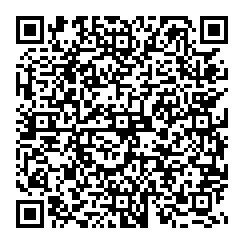 |
| English Edition |
| advertisement |
| Spanish Edition |
| advertisement |
| Chinese Edition |
[ Microsoft Edge 88.0.705.56 にもとづいて説明します。 ]
1. タスクバーの「Microsoft Edge」アイコンをクリックします。
![]()
2. 「Microsoft Edge」を起動しましたら、画面右上側の 「設定など(Alt+X)」をクリックします。
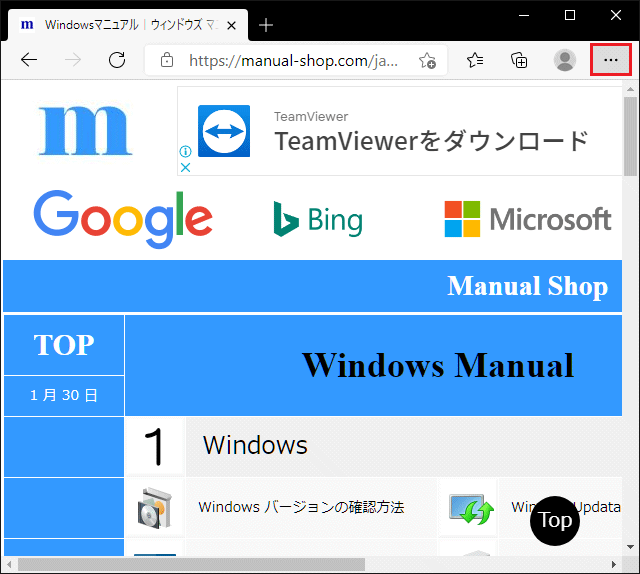
3. 表示されたメニューの「設定(S)」をクリックします。
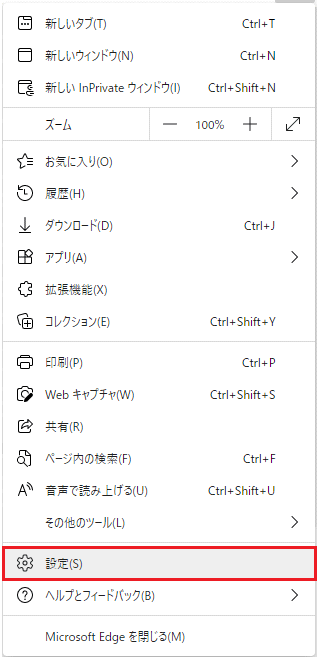
4. 「設定」タブの画面が表示されましたら、「menu」をクリックします。
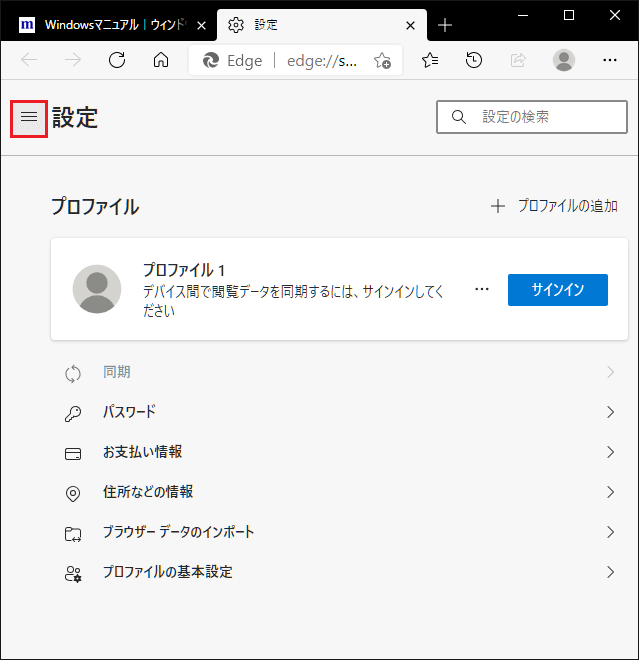
※ 「Microsoft Edge」を「最大化」表示している場合は、「Cookie と サイトのアクセス許可」をクリックします。
5. 「設定」のメニュー画面が表示されましたら、「Cookie と サイトのアクセス許可」をクリックします。
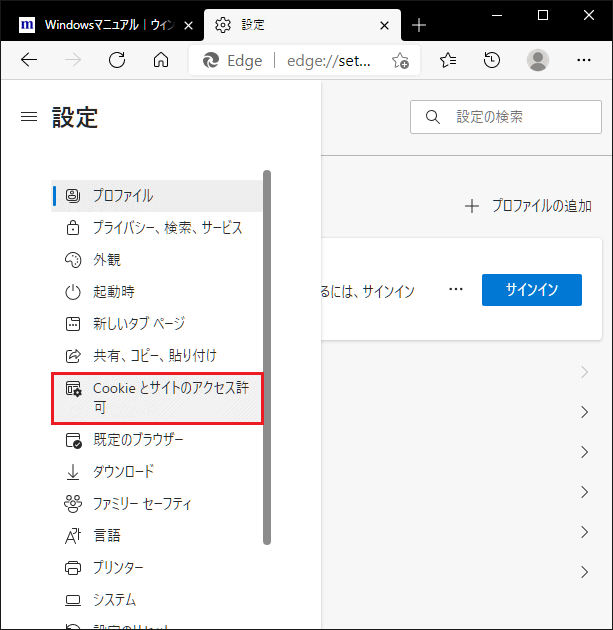
6. 「Cookie と サイトのアクセス許可」の画面が表示されましたら、「Cookie と サイト データの管理と削除」をクリックします。
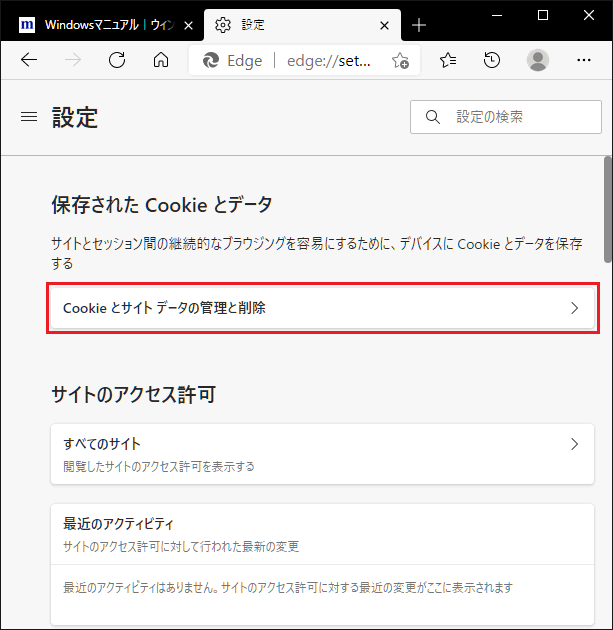
7. 「保存された Cookie と データ」の画面が表示されましたら、設定を確認し、「設定」タブの「閉じる(×)」クリックします。
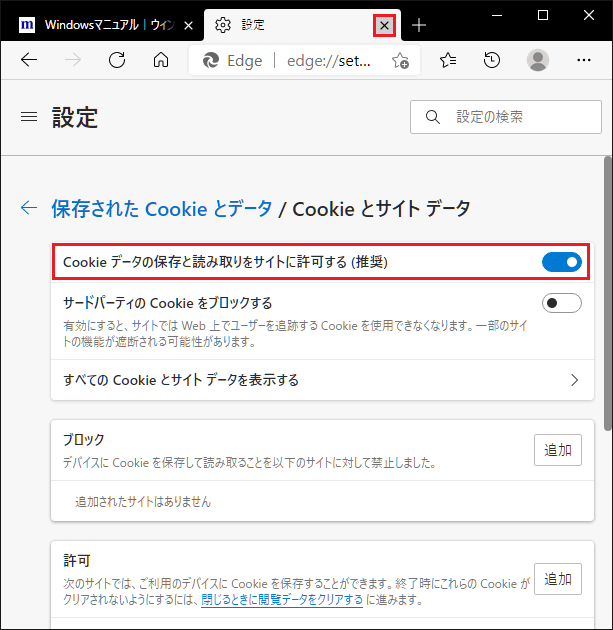
・「保存された Cookie と データ / Cookie と サイト データ」項目の設定
・「Cookie データの保存と読み取りをサイトに許可する(推奨)」の設定を「オン」します。
8. 「Microsoft Edge」の画面に戻りましたら、「閉じる」ボタンをクリックします。
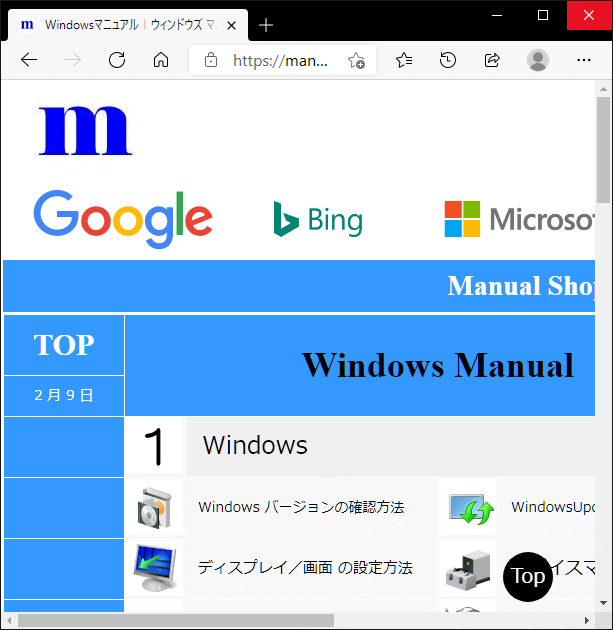
以上が Microsoft Edge 88 / Chromium Edge の Cookie の削除方法 です。